منوی سایت
جدیدترین دانلودها
- نرم افزار لاکی پچر (برای اندروید) - Lucky Patcher 11.3.0 Android
- بازی قلعه 2 + نسخه فارسی دارینوس (برای کامپیوتر) - Stronghold 2 PC Game
- مرورگر مایکروسافت اج (برای ویندوز) - Microsoft Edge 124.0.2478.51 Windows
- بازی افسانههای قلعه + نسخه فارسی (برای کامپیوتر) - Stronghold Legends PC Game
- دفترچه راهنمای خودرو MVM 315 Plus
- دفترچه راهنمای خودرو MVM 110S
- نرم افزار مدیریت حرفه ای تماس ها (برای اندروید) - Truecaller 14.0.5 Android
- نرم افزار دیوار (برای اندروید) - Divar 11.11.1 Android
- نرم افزار مدیریت فایروال ویندوز - Windows Firewall Control 6.9.9.9 Windows
- نرم افزار بهینه سازی و افزایش سرعت CPU (برای ویندوز) - Process Lasso Pro 14.0.2.12 Windows
Sisulizer
تازه های این بخش :
آموزش کار با نرم افزار Sisulizer Enterprise Edition
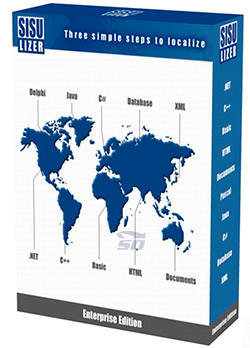
اگر به یک نرم افزار عالی برای کار نیاز دارید و این کار را می خواهید به بهترین نحو و سریع انجام دهید، یکی از بهترین گزینه ها نرم افزار Sisulizer Enterprise Edition می باشد.
آموزش استفاده از نرم افزار Sisulizer Enterprise Edition :
ابتدا نرم افزار را از انتهای همین مطلب دانلود و نصب کنید.
پس از نصب وارد نرم افزار شوید. وقتی وارد نرم افزار می شوید صفحه زیر برای شما نمایان می شود.

برای ساخت پروژه جدید بر روی گزینه ی Create New کلیک کنید.
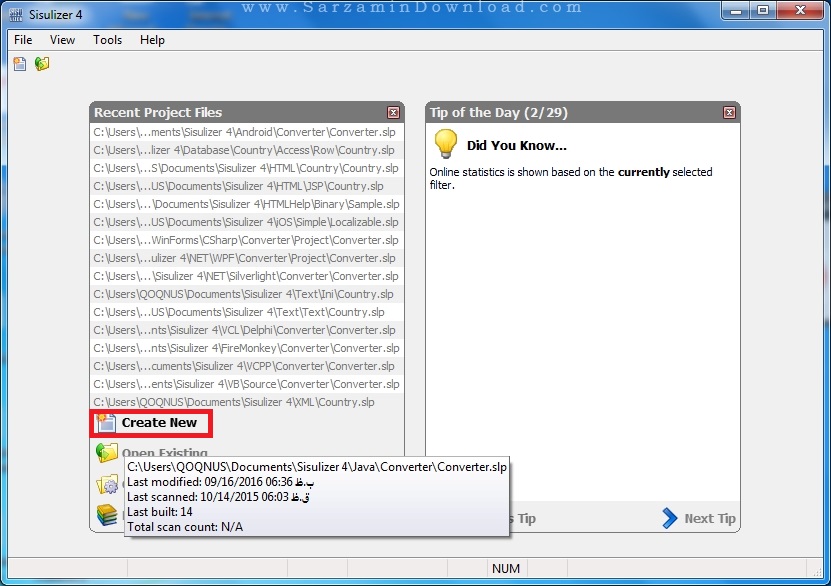
برای باز کردن یک پروژه از قبل ساخته شده بر روی گزینه ی Open Existing کلیک کنید.
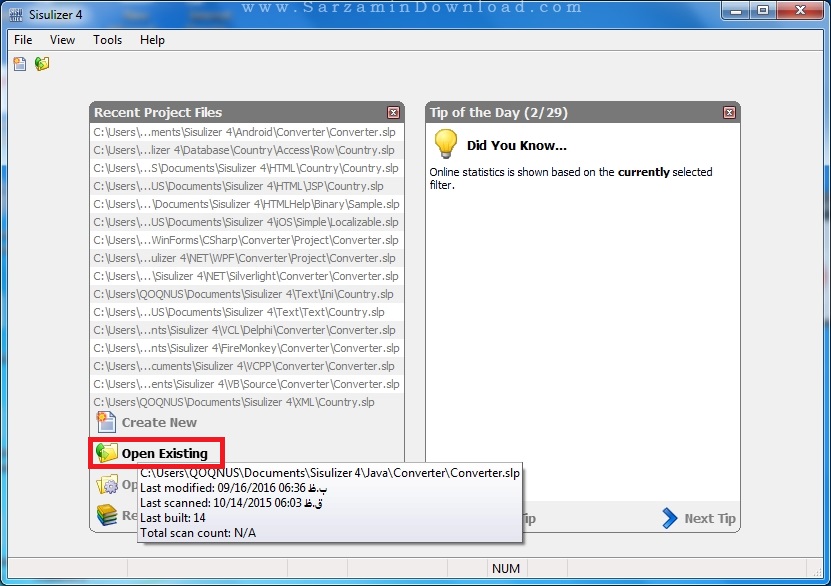
برای باز کردن نمونه ها بر روی گزینه ی Open Slamp کلیک کنید.

محل ذخیره پروژه را مشخص کنید.

سپس بر روی گزینه ی Next کلیک کنید.
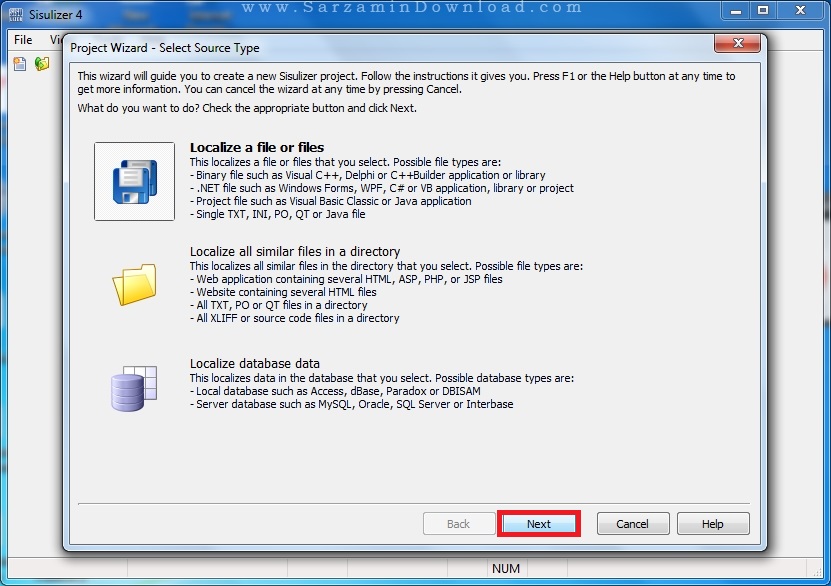
یک فایل برنامه نویسی را انتخاب کنید.

و سپس بر روی گزینه ی Next کلیک کنید.

زبان برنامه نویسی خود را مشخص کنید.

و سپس بر روی گزینه ی Next کلیک کنید.

نتیجه گیری:
اگر به یک نرم افزار عالی برای کار نیاز دارید و این کار را می خواهید به بهترین نحو و سریع انجام دهید، یکی از بهترین گزینه ها نرم افزار Sisulizer Enterprise Edition می باشد.
اگر سوالی یا مشکلی در مورد این نرم افزار داشتید از طریق بخش نظرات با ما در ارتباط باشید.
![]() دانلود Sisulizer Enterprise Edition
دانلود Sisulizer Enterprise Edition
![]() ساير مقالات مربوط به Sisulizer Enterprise Edition
ساير مقالات مربوط به Sisulizer Enterprise Edition
این مطلب مربوط به موضوع Sisulizer میباشد.
آموزش چند زبانه کردن برنامه ها، با استفاده از نرم افزار Sisulizer
- 3068 بازدید
- پنجشنبه، 16 فروردين ماه، 1397

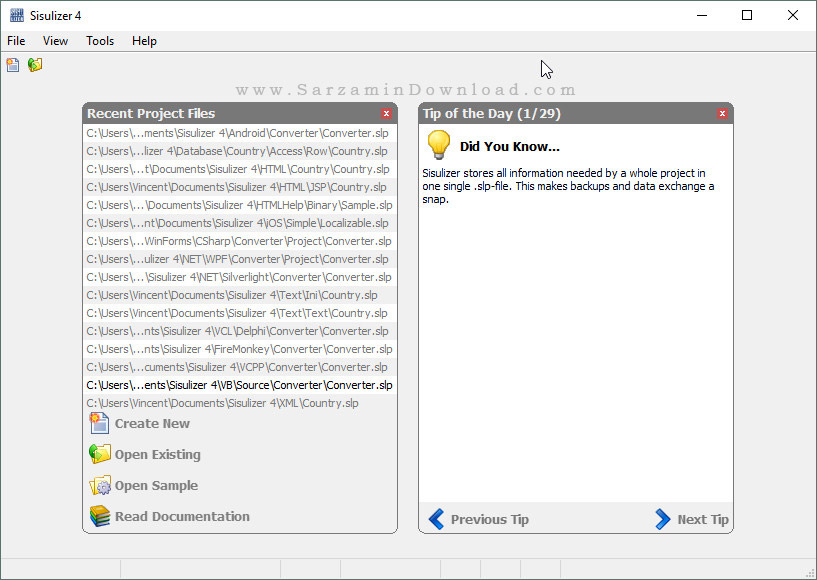
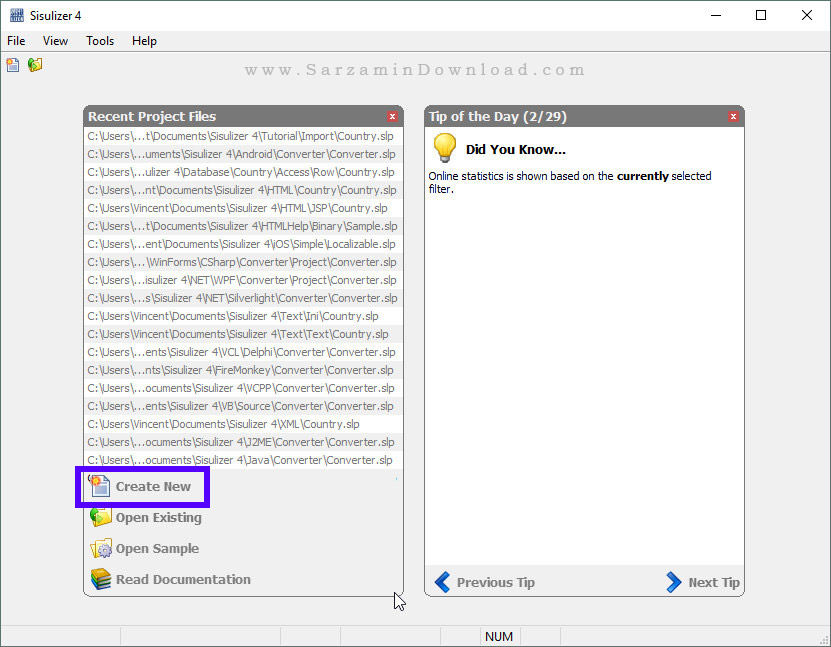
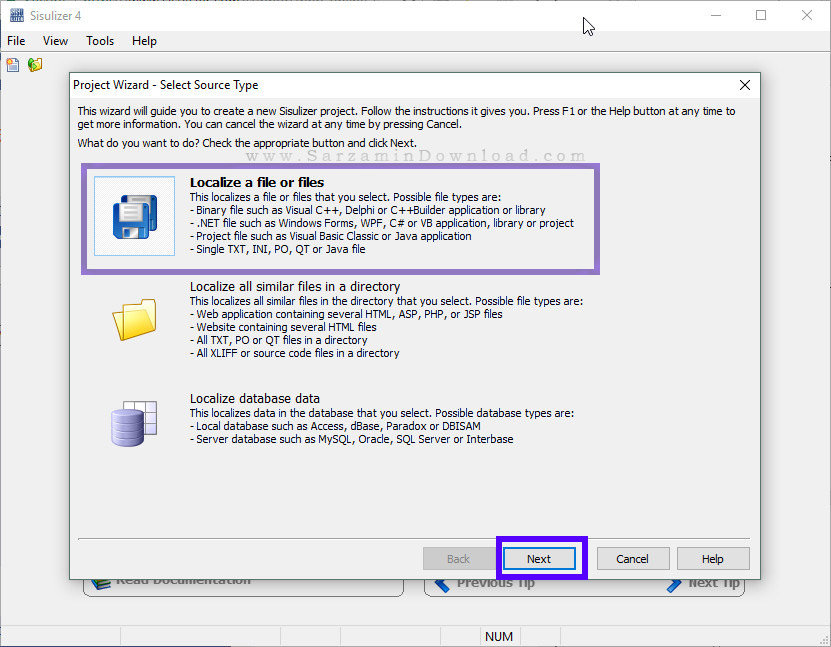

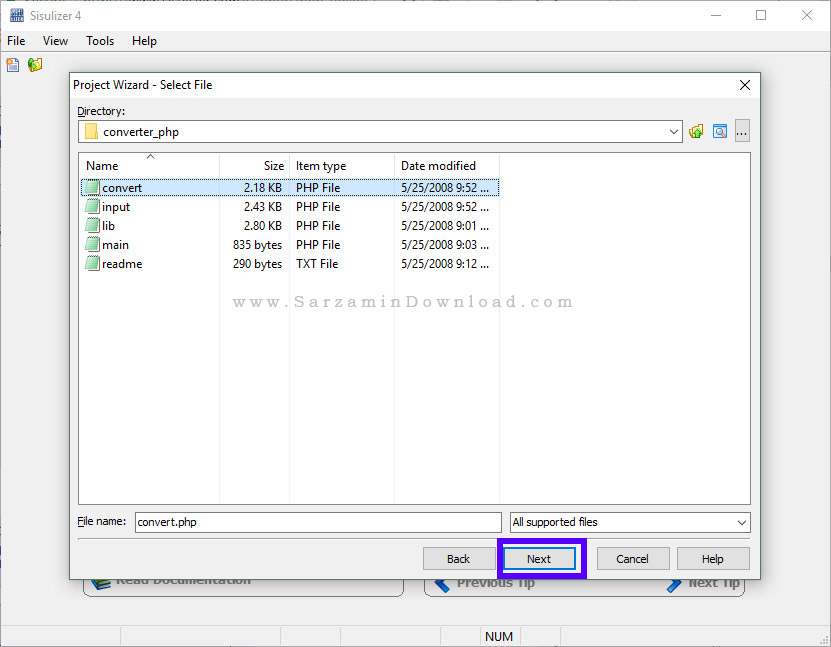
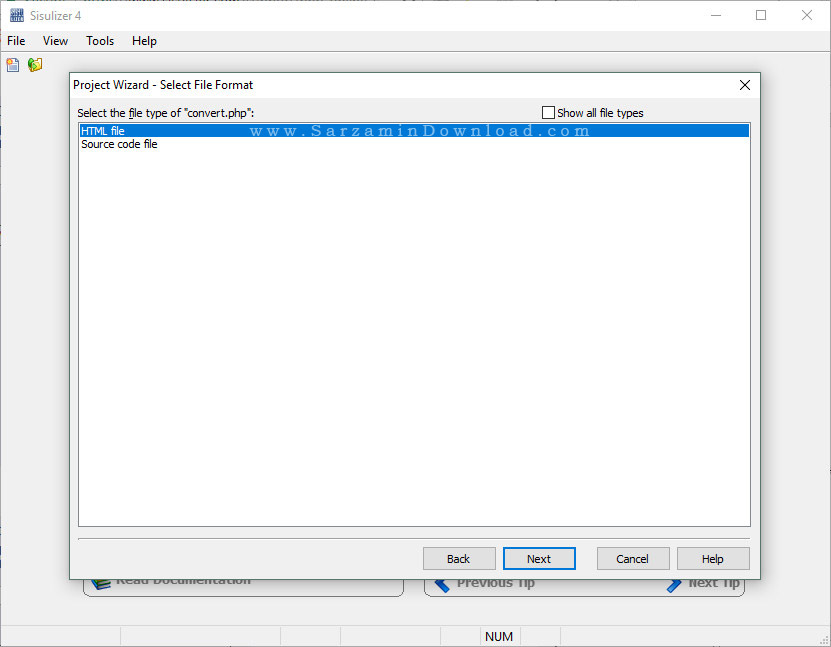








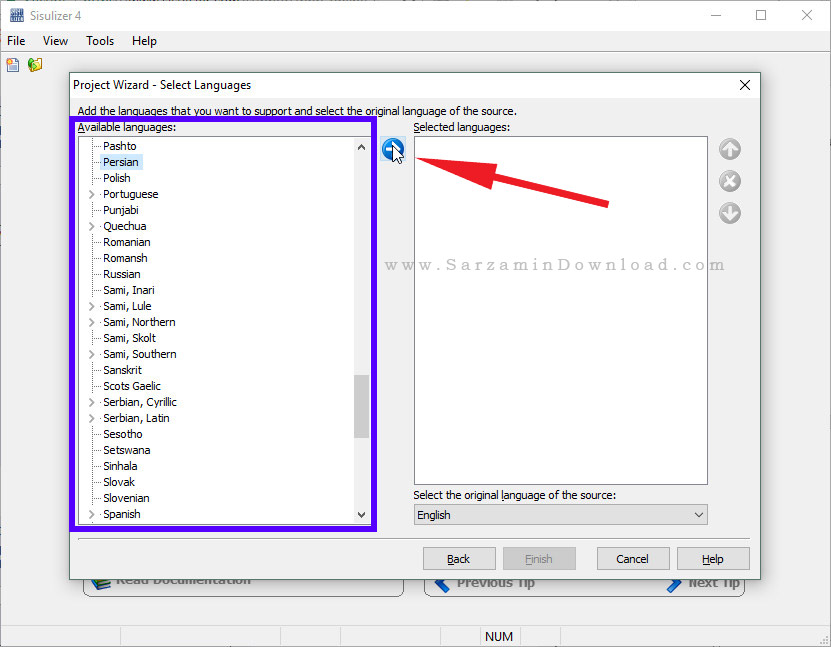
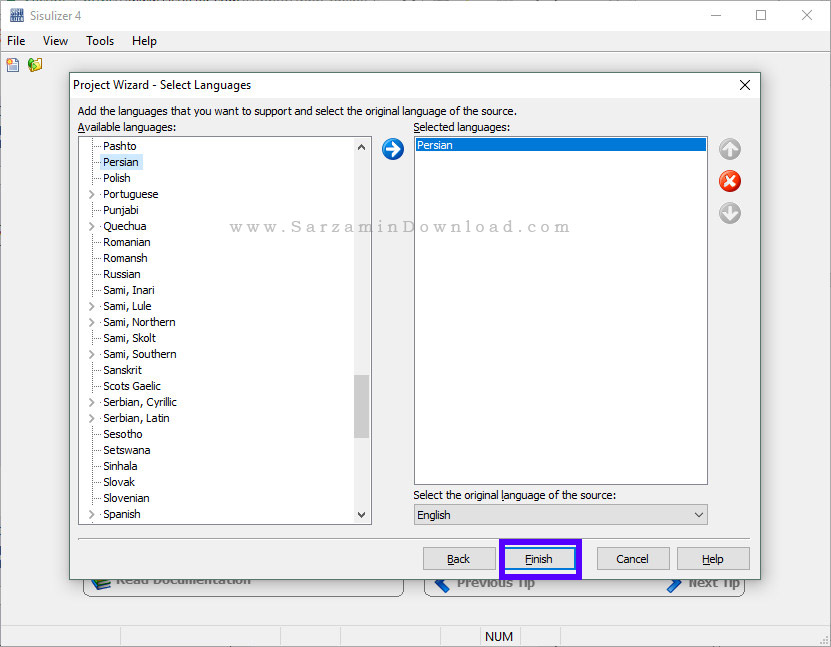
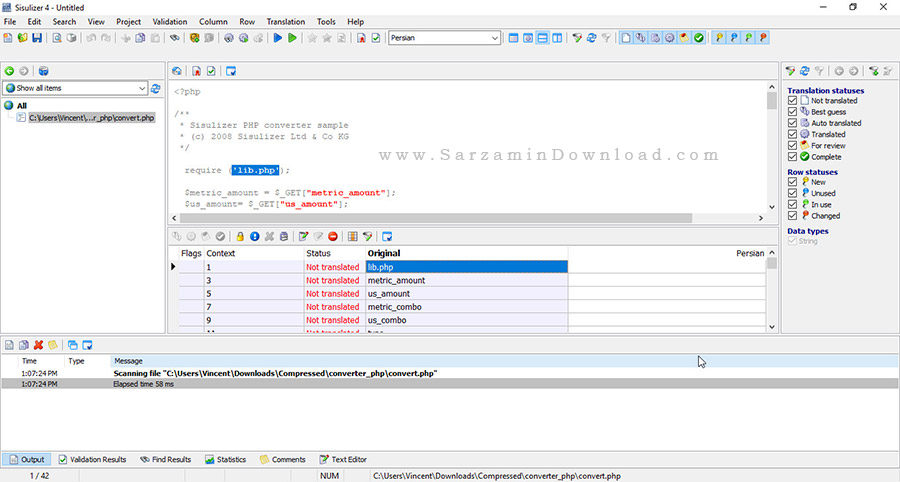
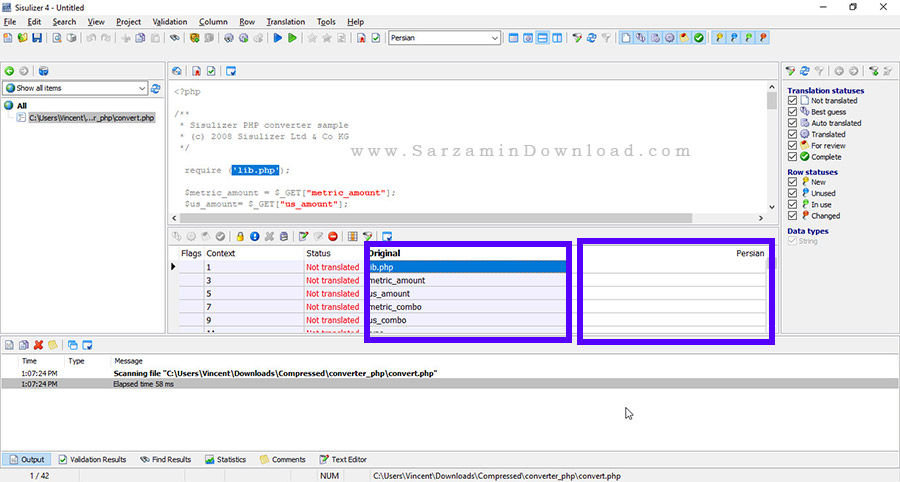
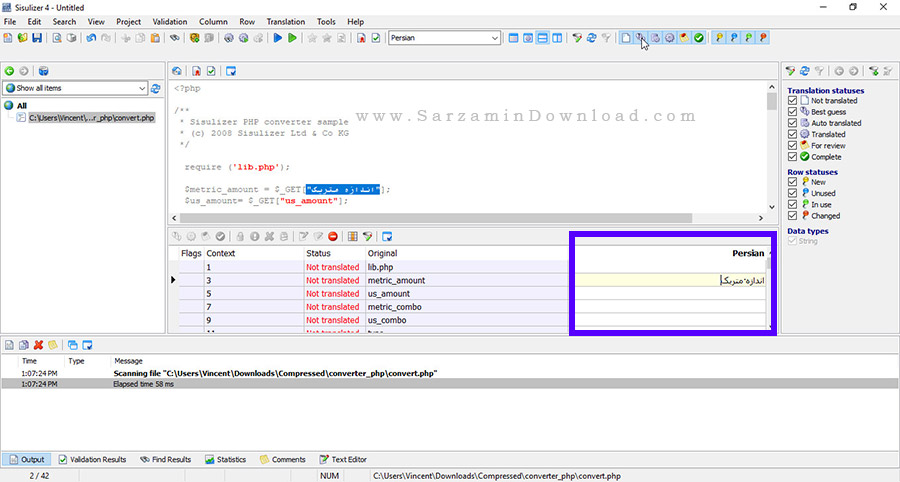

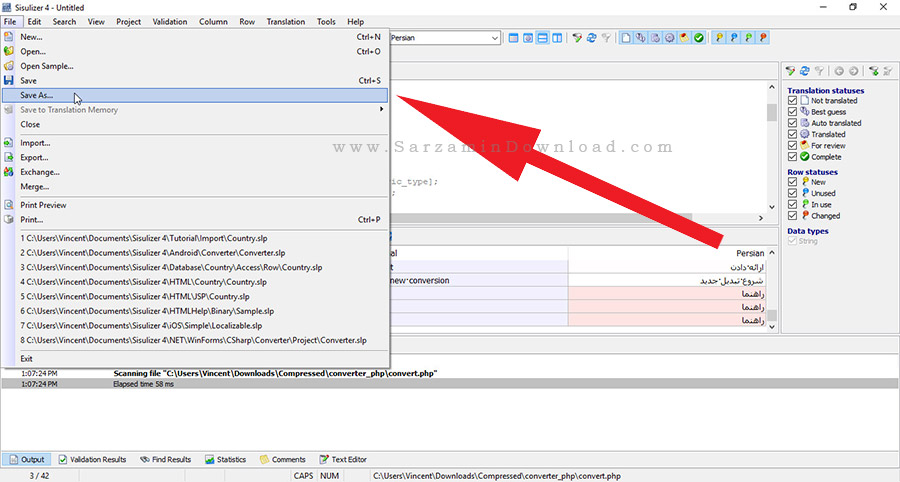


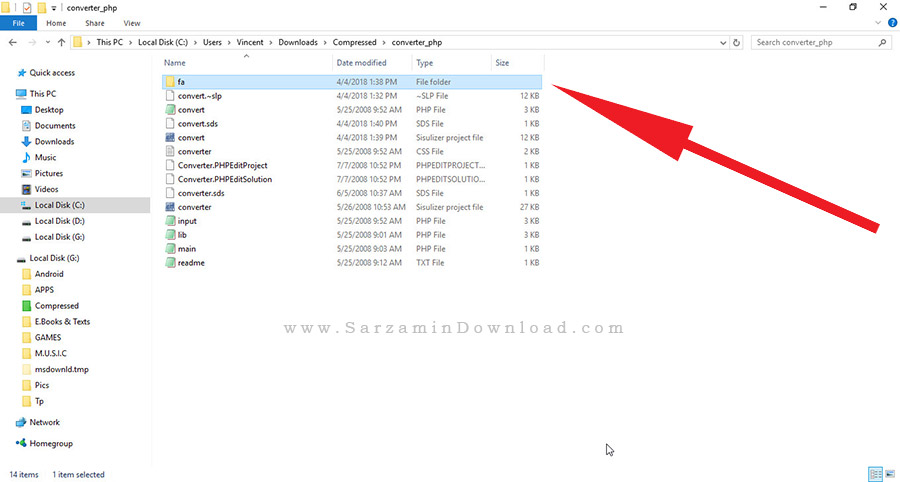
این مطلب مربوط به موضوع Sisulizer میباشد.
- ابتدا
- قبلی
- 1
- بعدی
- انتها (1)
تازه ترین مقالات
- نحوه افزایش حجم فضای آیکلود
- راهنمای خرید بلیط هواپیما تهران مشهد از قاصدک 24
- چگونه می توانیم از بروز عفونت چشم پیشگیری کنیم؟
- استفاده از ChatGPT به زبان فارسی ممکن شد
- 10 اپلیکیشن زبان انگلیسی برای تقویت لیسنینگ
- محبوب ترین بازی ها برای گوشی های اندروید سامسونگ و شیائومی کدام است؟
- اصلاح سریع و دقیق موی سر و ریش با ماشین اصلاح و ریش تراش Bomidi L1
- قیمت سوئیت اسکای هتل اسپیناس پالاس
- آیا موقعیت مکانی سرور اختصاصی مهم است؟ انتخاب آگاهانه سرو اختصاصی ایران و خارج
- چرا مجبور به خرید مجدد باتری لپ تاپ می شویم؟
 دانلود منیجر
دانلود منیجر  مرورگر اینترنت
مرورگر اینترنت ویندوز
ویندوز فشرده سازی
فشرده سازی پخش آهنگ
پخش آهنگ پخش فیلم
پخش فیلم آنتی ویروس
آنتی ویروس آفیس
آفیس ابزار CD و DVD
ابزار CD و DVD تلگرام ویندوز
تلگرام ویندوز فلش پلیر
فلش پلیر جاوا
جاوا دات نت فریم ورک
دات نت فریم ورک تقویم
تقویم نرم افزار اندروید
نرم افزار اندروید نرم افزار آیفون، iOS
نرم افزار آیفون، iOS